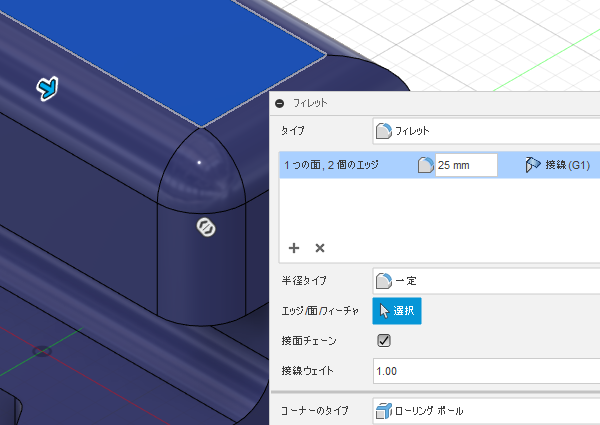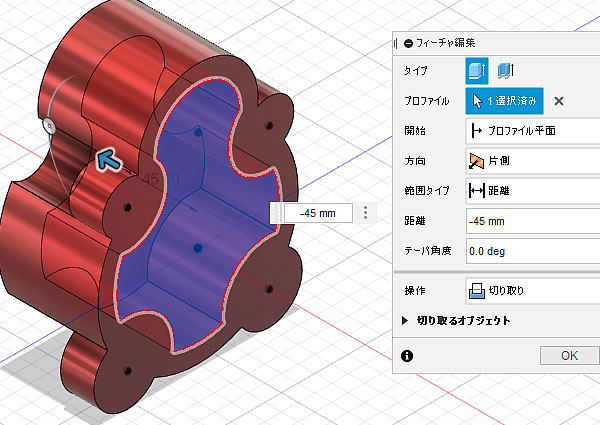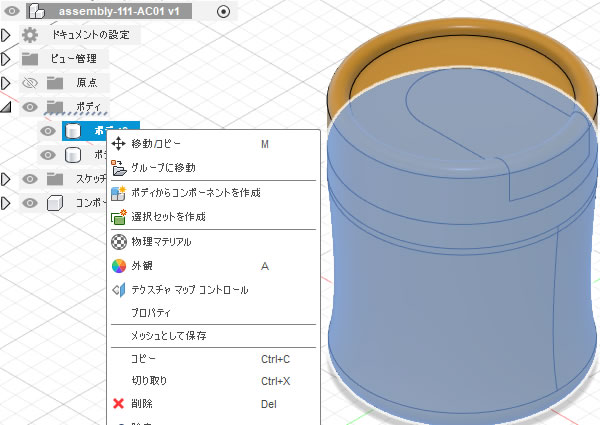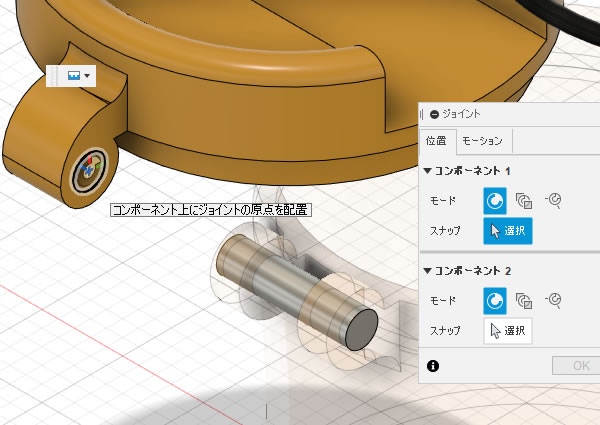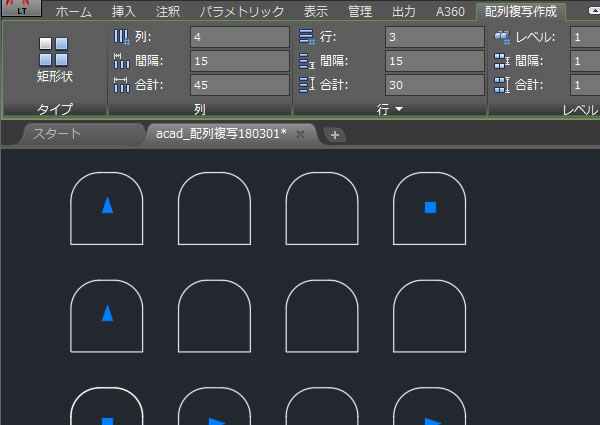
AutoCADで図形を縦横両方向に配列複写してみました!
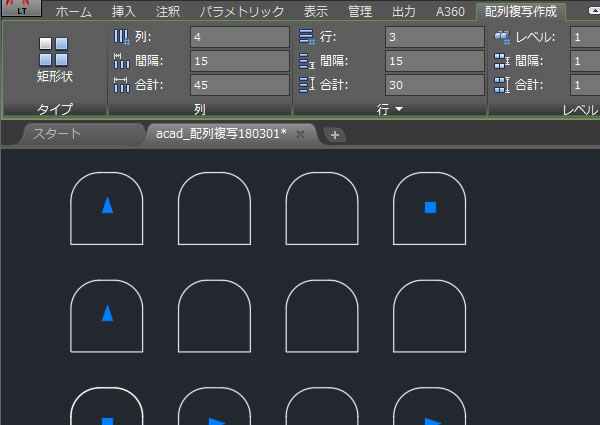
図形を縦方向と横方向に並べて複写(コピー)したいとき、[複写]コマンドで1つ1つ複写するのは面倒です。
そんなときは行と列を指定して矩形状に複写できる[矩形状配列複写(ARRAYRECT)]コマンドが便利でした。
[矩形状配列複写]コマンドを実行する!
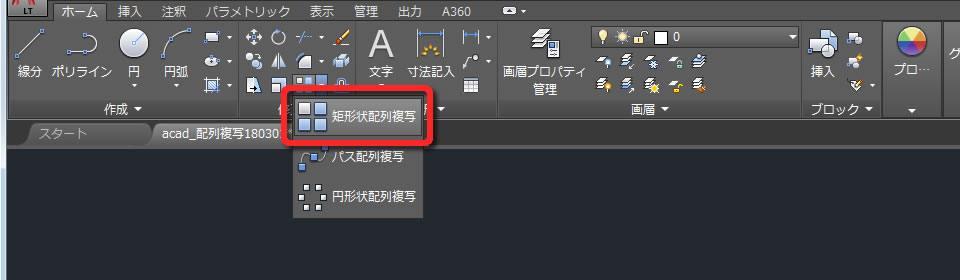
[矩形状配列複写(ARRAYRECT)]コマンドは、リボンメニューの[ホーム]タブ-[修正]パネルのなかにあります。
図形を選択する
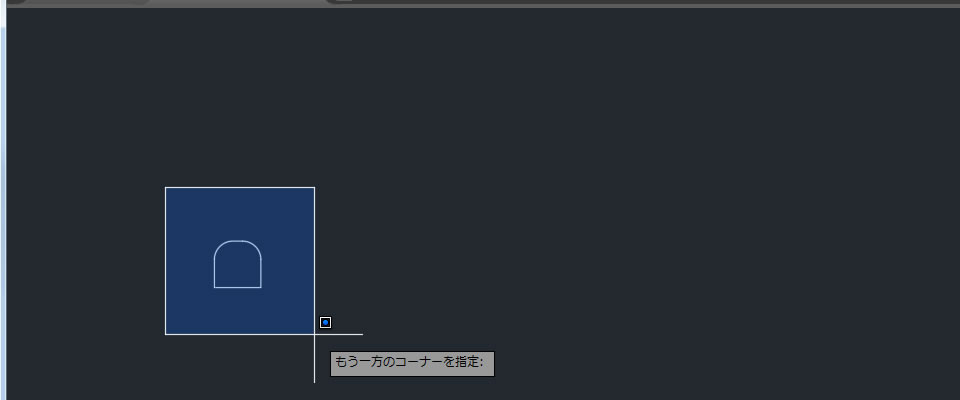
まずは複写する図形を選択しました。
まとめて対象の図形を選択するには窓選択が便利ですね。
リボンが[配列複写作成]タブに切り替わる!
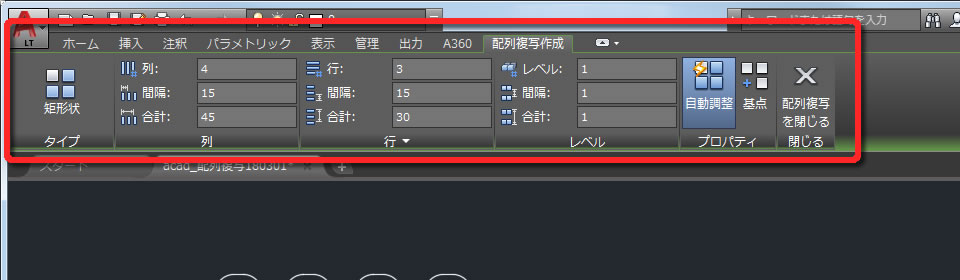
複写する図形を確定させると、リボンメニューが[配列複写作成]タブに切り替わりました。
バージョン2012からリボンメニュー上で配列複写の設定を行えるようになったようです。その前のバージョン2011以前では[配列複写]ダイアログボックスで行ったそうです。
列数と間隔を入力する!
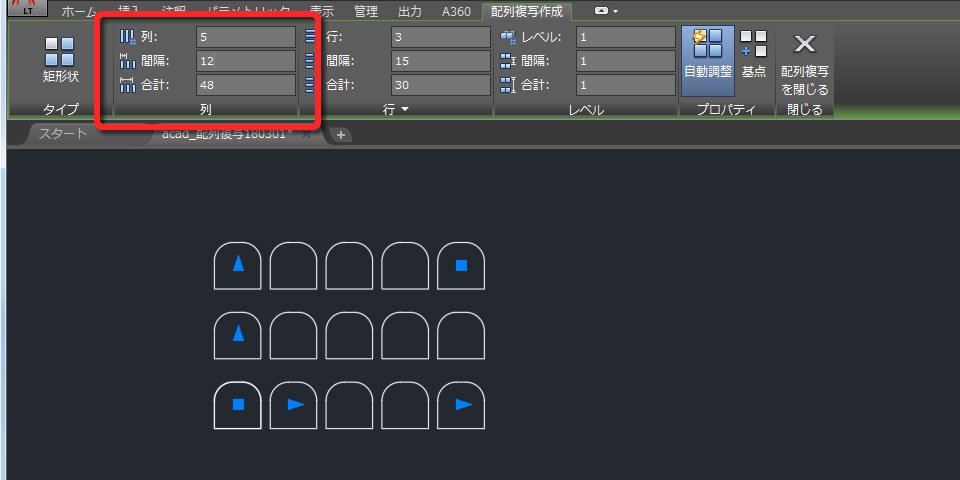
[配列複写作成]タブの[列]パネルで横方向へ複写する列数と間隔を入力しました。
入力欄[列:]に列の数、入力欄[間隔:]に複写する図形の間隔を入力すると、作図領域に表示されているプレビュー表示も変更されました。
行数と間隔を入力する!
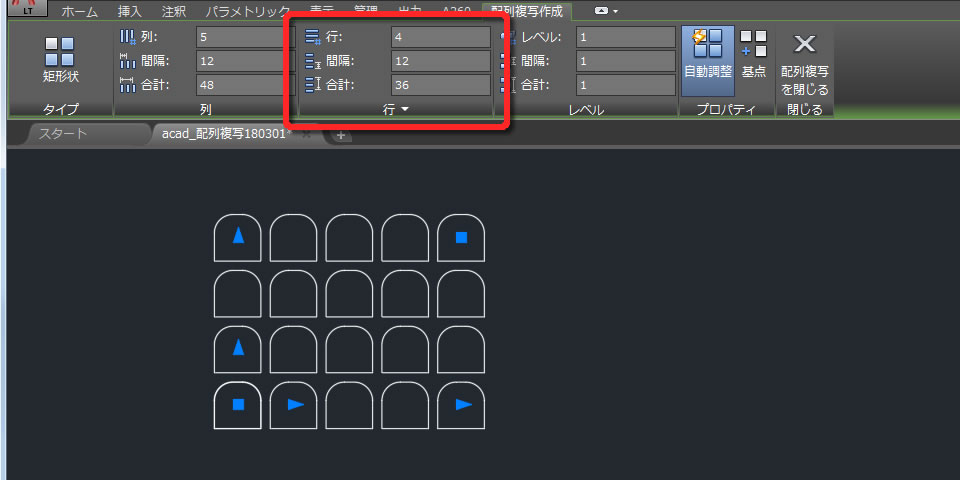
[配列複写作成]タブの[行]パネルで縦方向へ複写する行数と間隔を入力しました。
入力欄[行:]に列の数、入力欄[間隔:]に複写する図形の間隔を入力すると、こちらも作図領域に表示されているプレビュー表示も変更されました。
[閉じる]を選択する!
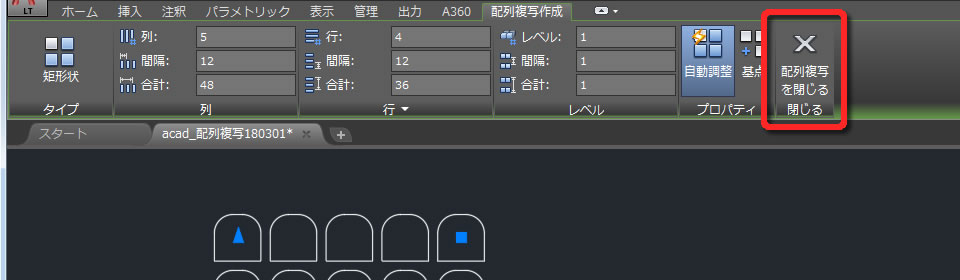
作図領域に表示されているプレビューが複写したい状態になったら、[配列複写作成]タブの[閉じる]パネルにある[配列複写を閉じる]を選択します。
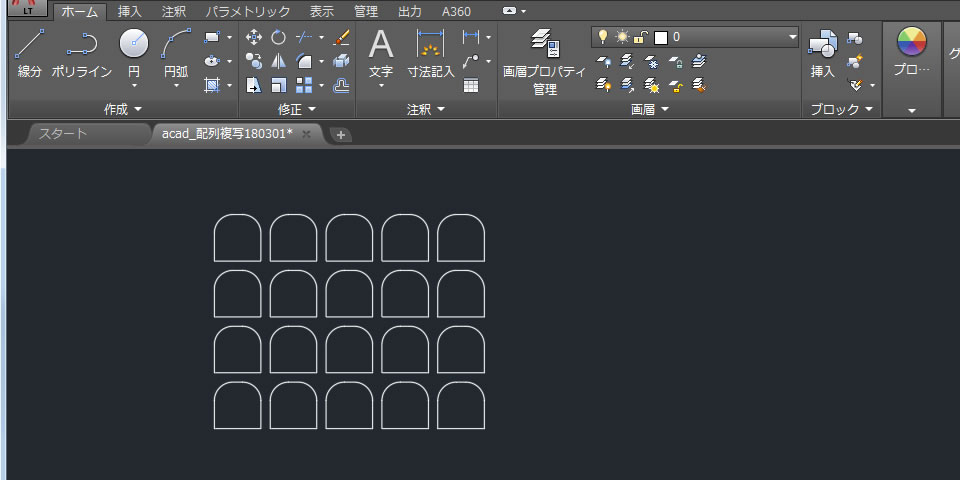
[矩形状配列複写]コマンドが終了され、図形を縦横方向に複写することができました。